1、右键点击开始按钮,在弹出菜单中选择设置的菜单。

2、然后点击Windows设置窗口中的系统图标。
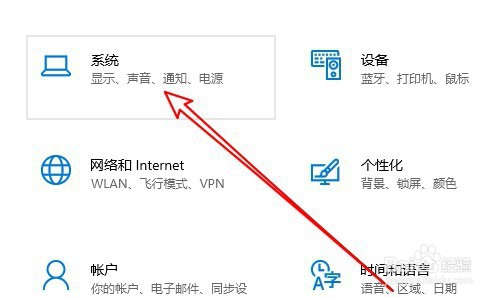
3、在打开的窗口中点击工侧的“通知和操作”的菜单。
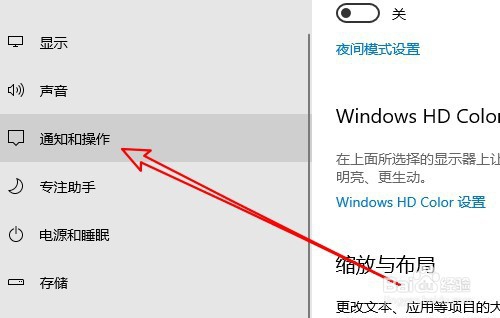
4、然后在右侧的窗口中点击邮件的菜单。
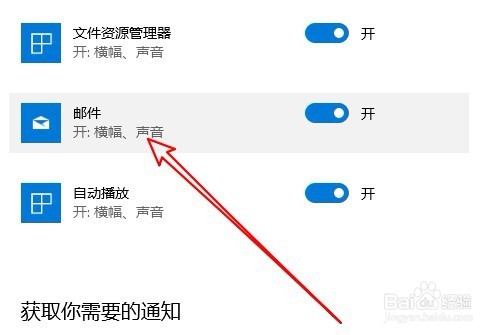
5、接下来在打开的详情页面中选择顶部设置项

6、这时就会弹出确认替换的提示,点击确认的按钮就可以了。

7、总结:1、右键点击开始按鸵晚簧柢钮,在弹出菜单中选择设置的菜单。2、然后点击Windows设置窗口中的系统图标。3、在打开的窗口中点击工侧的“通知和操作”的菜单。4、然后在右侧的窗口中点击邮件的菜单。5、接下来在打开的详情页面中选择顶部设置项6、这时就会弹出确认替换的提示,点击确认的按钮就可以了。
